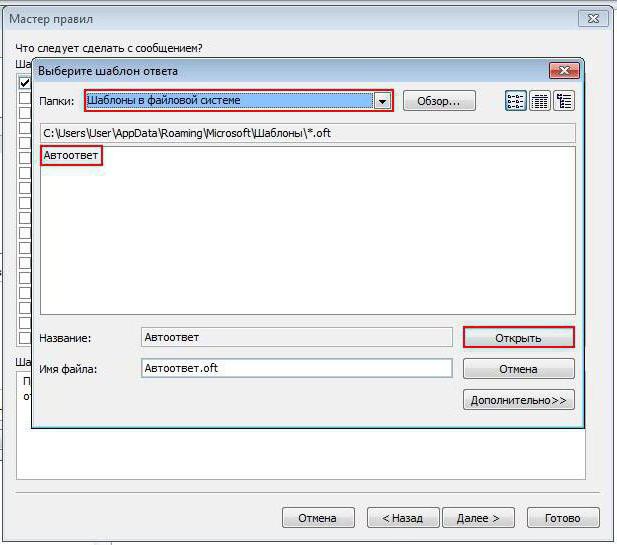Az Outlook konfigurálása a Gmail használatához
A Microsoft Outlook meglehetősen gyakori ésEgy kényelmes program, amely az e-mailekkel való együttműködésre tervezett. Lehetővé teszi az üzenetek letöltését és elküldését szinte minden szerverről. A legtöbb felhasználó inkább a levelezéssel dolgozik közvetlenül egy webböngészőből. Az Outlook azonban az összes közvetlenül a számítógépre küldött információt letölti, így később offline megtekinthető, ha nem fér hozzá az internethez. Az Outlook beállítása meglehetősen egyszerű, és feltétlenül bárkinek, még egy kezdő felhasználónak is képes lesz egyedül megbirkózni ezzel a feladattal.
A Gmail nagyon gyakori a felhasználók között. Számos ember bizalmát szereti megbízhatósága és stabil működése miatt. Az Outlook beállítása is lehetséges a Gmail kiszolgáló számára.

2. A megjelenő ablakban kattintson az "E-mail" fülre a "Létrehozás" gombra. A program kéri az e-mail szolgáltatás kiválasztását. Használnunk kell az 1. tétel "MS Exchange Server, POP3, IMAP vagy HTTP" elemet. Most kattintson a "Tovább" gombra.
3. Az Outlook beállítása megadja a felhasználónevet - ez az egyszerű használat és a feladó azonosításához szükséges. Az "Ön neve" mezőket kitöltjük (az alias beírása helyett), majd a teljes e-mail címet: [email protected]. Most írja be a jelszót az e-mailben a "Jelszó" és a "Jelszó ellenőrzése" mezőkben. Kattintson a "Tovább" gombra.

Ebben a szakaszban figyelmeztetés jelenhet megInternetes biztonsági rendszerek: "A kiszolgáló olyan biztonsági tanúsítványt használ, amelyet nem lehet ellenőrizni. Folytassa a szerver használatát? "Kattintson az" Igen "gombra. Ha a paramétereket sikeresen ellenőrizték és a tesztüzenet elküldésre került, akkor a következő üzenet jelenik meg: "Az IMAP e-mail fiók sikeresen konfigurálva lett." Kattintson a "Befejezés" gombra.
5. A Gmail beállítása az Outlook programban lehetővé teszi további opciók kiválasztását is. A "Befejezés" gomb helyett ellenőrizze a "Beállítások manuális beállítása" mezőt, és kattintson a "Tovább" gombra. A felhasználó kérésére biztonsági okokból elmentheti a jelszavát, vagy nem emlékszik rá, ha más emberek hozzáférhetnek ehhez a számítógéphez.
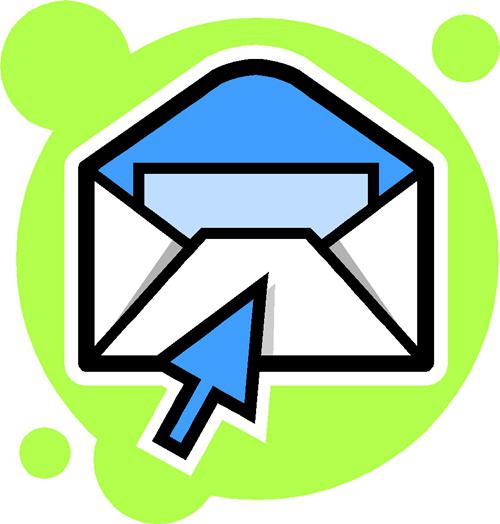
Ezzel befejeződik a Gmail Gmail-konfigurációja. Az aktuális beállítások megtekintéséhez vagy szerkesztéséhez egyszerűen kattintson a "Szerkesztés" gombra a fiókbeállítások között. A program lehetővé teszi egyidejűleg több e-mail fiók beállítását is. A jövőben, hogy ellenőrizze, érkezett-e postai postaládába, érdemes rákattintania a "Küldés és fogadás" gombra az eszköztáron.
</ p>